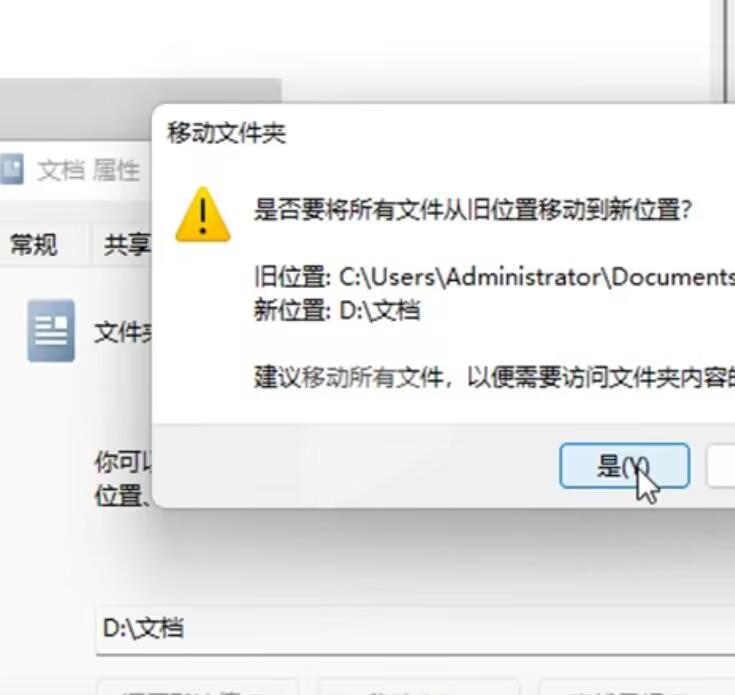清理垃圾可以帮助释放C盘空间,提高电脑性能。以下是一些正确清理垃圾的方法:
- 使用系统自带的磁盘清理工具:
- 在Windows系统中,可以通过搜索栏找到“磁盘清理”工具,选择C盘进行扫描和清理。该工具可以清理临时文件、垃圾文件、回收站等多种类型的垃圾文件。
- Mac系统中可以打开"关于本机",然后选择"存储"选项卡,点击"管理",然后选择"优化存储空间"。该工具可以清理下载的文件、垃圾箱文件、备份文件等。
- 清理浏览器缓存:
- 打开浏览器,进入设置选项,找到清理浏览器缓存的选项。
- 清理浏览器缓存可以删除浏览器保存的临时文件、缓存文件和Cookie等。
- 卸载不需要的程序:
- 打开控制面板(Windows)或应用程序(Mac),找到不需要的程序并卸载它们。
- 卸载不需要的程序可以释放磁盘空间。
- 清理下载文件夹:
- 打开下载文件夹,删除不再需要的文件。
- 下载文件夹通常是存储下载的文件,如果不定期清理会占用大量空间。
- 清理系统临时文件:
- 在“运行”中输入“%temp%”(Windows)或按下“Command + Shift + G”键,然后输入“/var/folders”(Mac)。
- 删除这些临时文件可以释放磁盘空间。
- 使用第三方工具:
- 有很多第三方清理工具可以帮助清理垃圾文件,如CCleaner、CleanMyMac等。这些工具可以自动清理垃圾文件、优化系统性能。
请注意,在清理垃圾文件之前,请确保备份重要文件,以防误删。另外,定期清理垃圾文件可以帮助保持电脑的良好性能。
下面实战演示下:
1.点击C盘,右击 》 属性
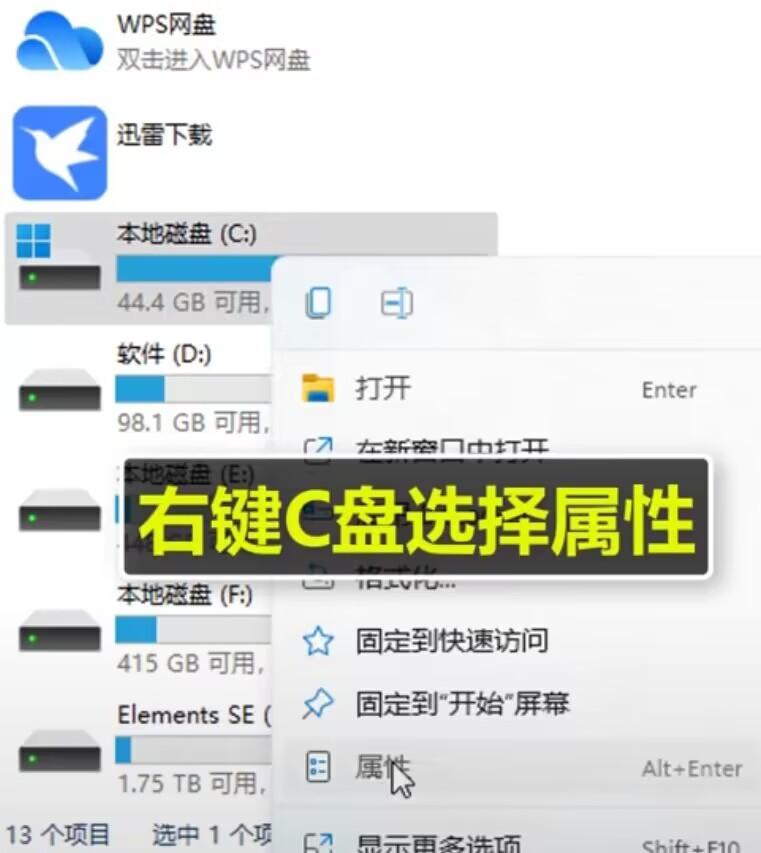
2.点击磁盘清理
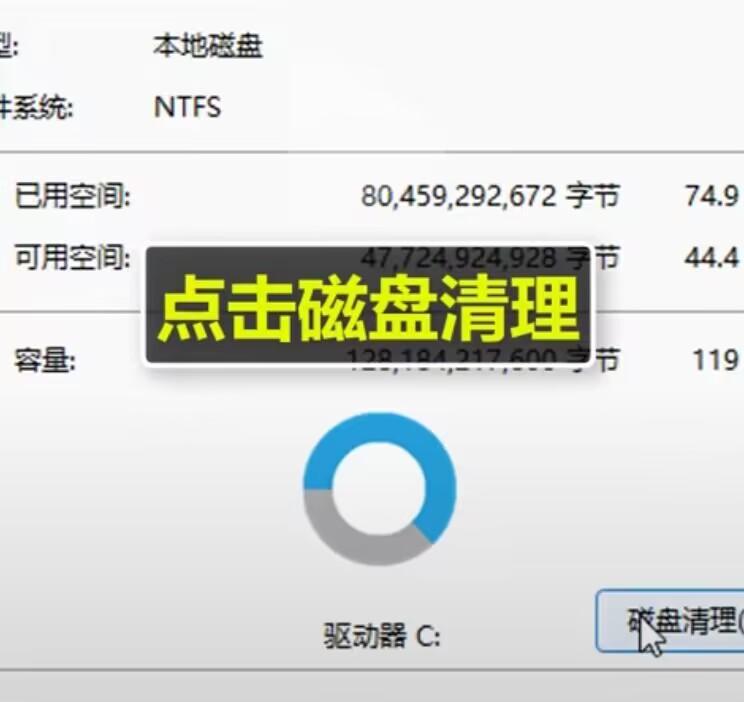
3.勾选这些临时文件和垃圾文件
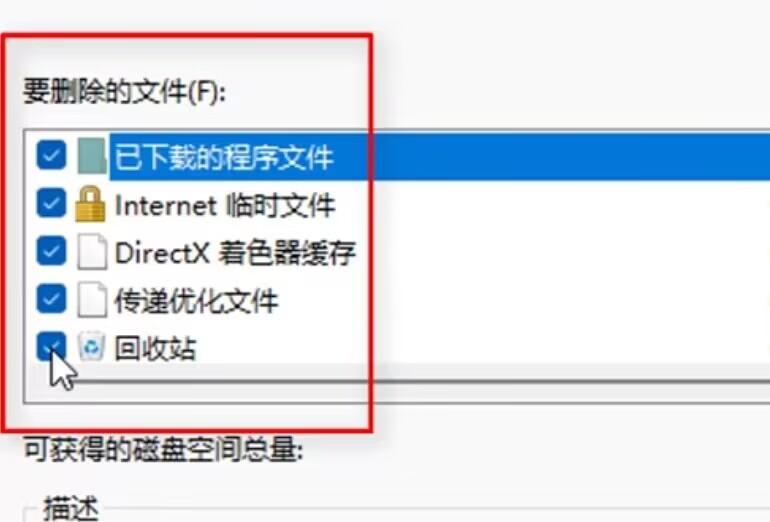
4.点击清理垃圾
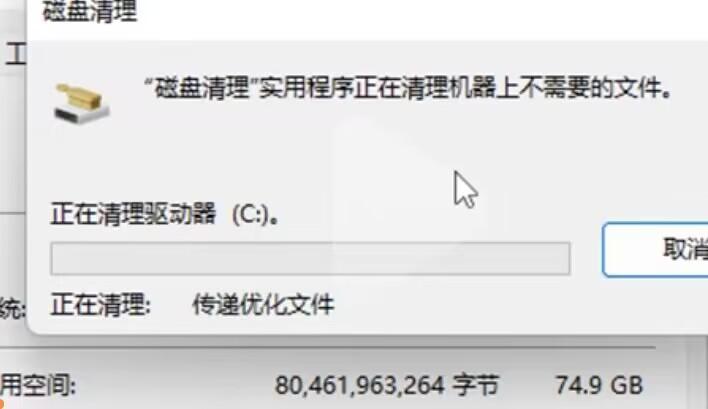
5.返回到 “文档” ,文档一般也会有很多不小心保存下来的文件,我们可以把它搬离C盘
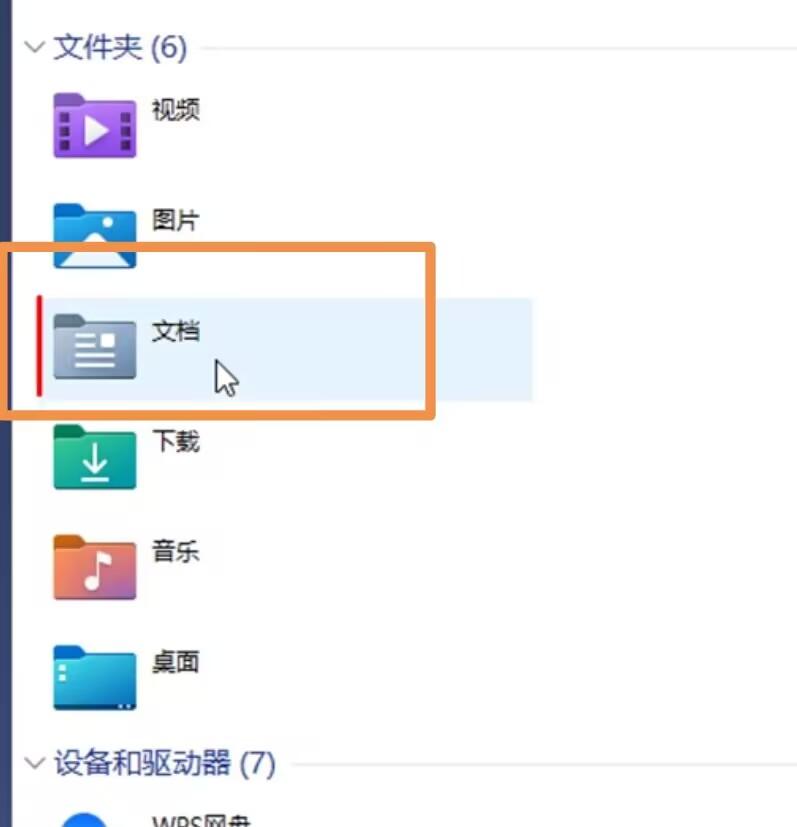
6.右击 》 属性
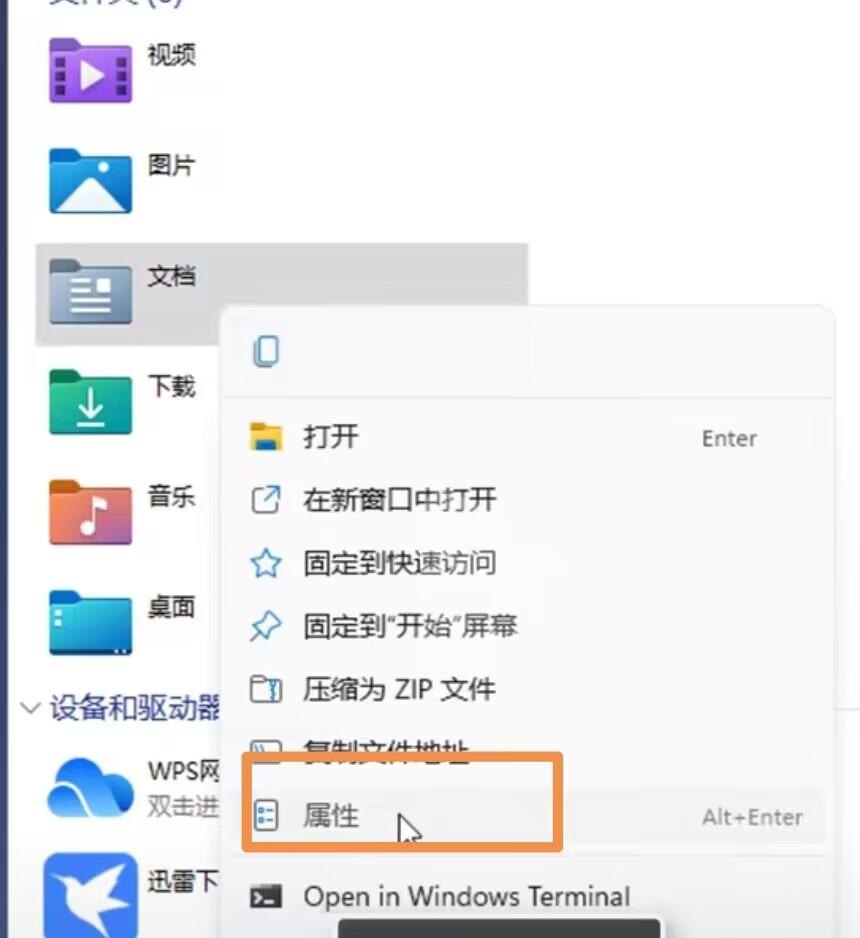
7.这些就是文档里面的文件
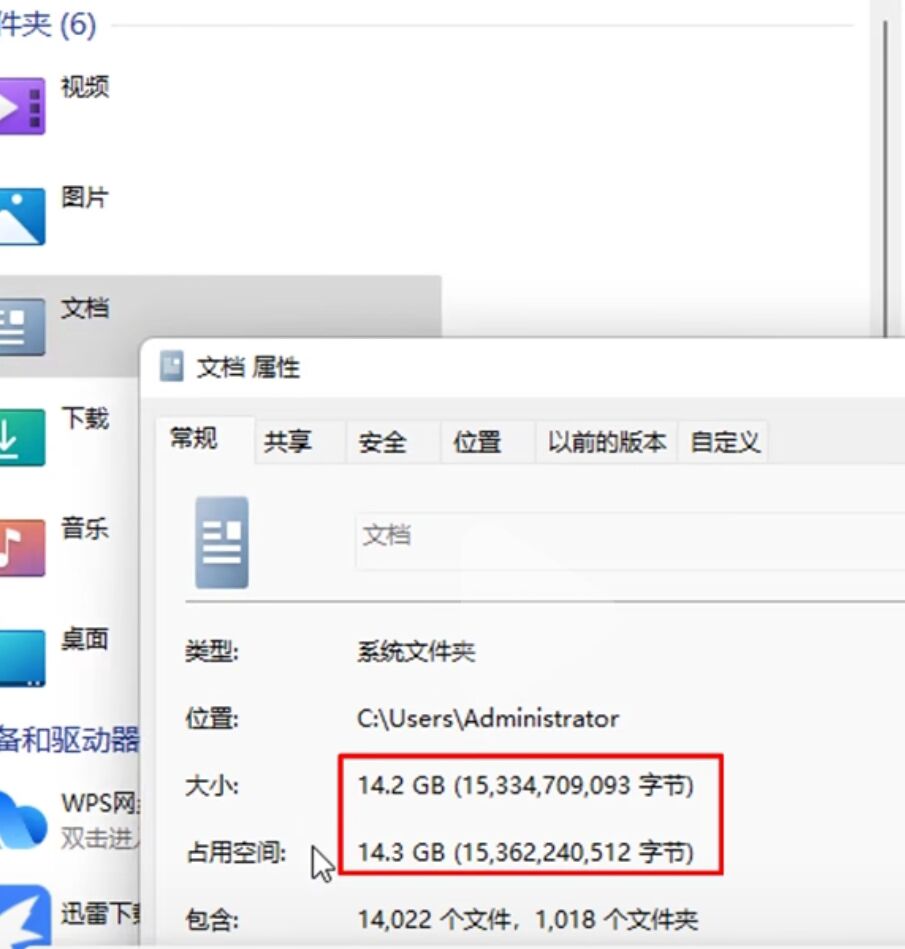
- 位置 》 移动
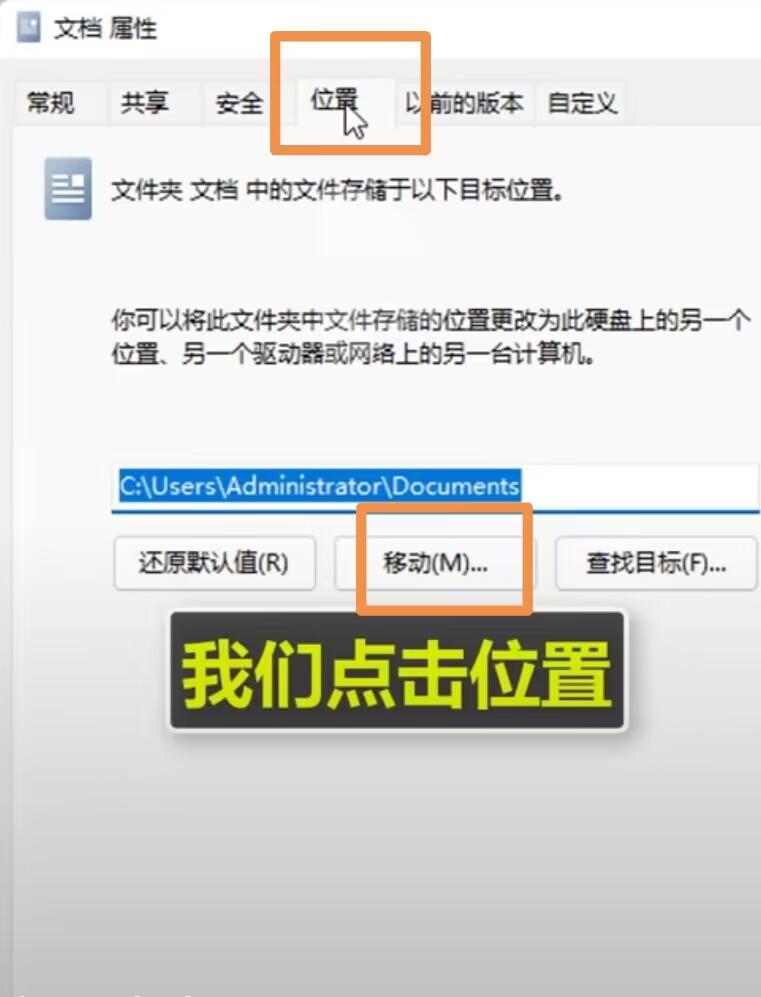
9.搬到其他盘去